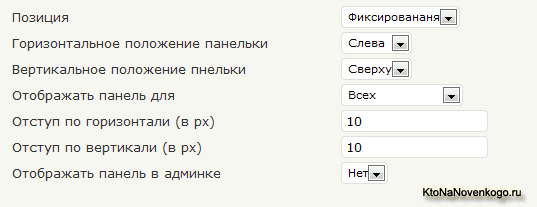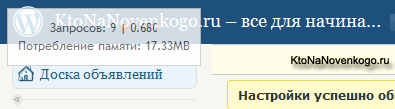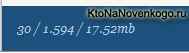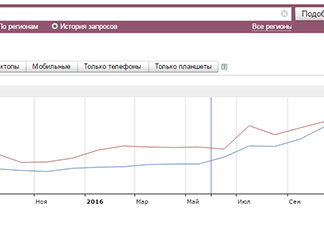Здрастуйте, шановні читачі блогу . У цій статті ми продовжимо розглядати методи, спрямовані на зниження навантаження, створюваної цим движком на сервер хостингу. Раніше ми вже розглянули варіанти оптимізації теми (шаблону) WordPress для зменшення кількості запитів до бази даних, а так само поговорили про необхідність використання кешування WordPress і детально розібрали установку і налаштування плагіна Hyper Cache.
Сьогодні ми займемося розглядом способів моніторингу навантаження на сервер і зниженням споживання пам’яті при створенні сторінок у Вордпрес.
Моніторинг навантаження, створюваної WordPress на сервер
У першій статті, присвяченій оптимізації теми оформлення (див. посилання вище), ми дізналися, як визначити кількість запитів до бази даних WP при завантаженні веб-сторінки вашого блогу. Сьогодні ми будемо намагатися знизити споживання пам’яті під час цього процесу і, отже, нам потрібно буде якимось чином все це справа моніторити.
Отже, нам потрібно знати, скільки пам’яті витрачається при завантаженні тієї чи іншої сторінки. Цю проблему можна вирішити як за допомогою встановлення відповідного доданка, так і з допомогою дописування кількох рядків коду в файл /wp-content/themes/Папка-с-вашей-темой-оформления/functions.php з використовуваного вами шаблон WordPress (тут про пристрій тим читайте). Давайте почнемо з плагіна.
Цей плагін дуже простий, що безсумнівно є перевагою. Для установки вам потрібно виконати стандартні маніпуляції:
Якщо при установці цього виникли якісь труднощі, то можете звернутися до матеріалів цієї статті — Рішення можливих проблем при установці плагінів.
В адмінці Вордпресс вибираємо з лівого меню Налаштування -> Панель навантаження.
Давайте розглянемо, що ж тут можна налаштувати.
На сторінках блогу «Панель навантаження» буде виглядати приблизно так:
Як ви можете бачити, на ній відображається наступна інформація:
Інформація про навантаження Вордпресс без використання плагіна
Ту ж саму інформацію про навантаження можна вивести і без використання плагінів. Для цього вам потрібно відкрити на редагування файл /wp-content/themes/Папка-с-вашей-темой-оформления/functions.php з використовуваної вами теми. Додайте в нього наступний код:
function usage() {
printf((‘%d / %s’), get_num_queries(), timer_stop(0, 3));
if ( function_exists(‘memory_get_usage’) ) echo ‘ /’
. round(memory_get_usage()/1024/1024, 2) . ‘mb ‘;
}
add_action(‘admin_footer_text’, ‘usage’);
add_action(‘wp_footer’, ‘usage’);
Збережіть зроблені зміни. Тепер в самому низу адмінки WordPress і в футері блогу буде виводитися інформація про навантаженні.
Рядок
add_action(‘admin_footer_text’, ‘usage’
у наведеному вище коді відповідає за висновок інфи в адмінці. Отже, якщо ви видалите її з коду, то в адмінці це справа відображатися не буде. Рядок
add_action(‘wp_footer’, ‘usage’);
відповідає за висновок у футері лицьовій частині блогу. Краще цю рядок прибрати з коду, який додається в файл functions.php, а натомість відкрити на редагування файл /wp-content/themes/Папка-с-вашей-темой-оформления/footer.php і вставити в потрібне місце цього файлу код:
У цьому випадку інформація в футері буде видно лише адміністратору блога, тобто вам, а відвідувачі її не побачать. Ну, ось моніторити споживання пам’яті при створенні вебсторінок ми навчилися. Тепер пора переходити до зниження цього самого споживання.
Wplang Lite — заміна файлу російської локалізації Вордпресс
Ту оптимізацію споживання пам’яті, яку ми будемо зараз розглядати, я робив сам уже досить давно і в той час про плагіні, що реалізує цю функцію, мені було невідомо. Поетом довелося здійснювати всі операції вручну, хоча це було зовсім не складно. Але зараз з’явився WPLANG Lite, який реалізує все це в зручній і простій формі.
Що ж ми, власне, будемо робити? Виявляється, що в оригінальному файлі російської локалізації uk_ua Вордпресс міститься переклад всього движка, включаючи адмінку і деякі плагіни. Але при створенні вебсторінок локалізація адмінки зовсім не потрібна, а тому що використовується єдиний файл перекладу, то виходить, що в пам’яті висить кілька мегабайт абсолютно не потрібної інформації.
Суть методу щодо зниження споживання пам’яті полягає в тому, щоб при завантаженні сторінок використовувався полегшений файл локалізації ru_RU_lite, в якому немає перекладу адмінки і невикористовуваних плагінів. Це дозволить заощадити близько трьох мегабайт пам’яті сервера.
Що примітно, при генерації фронтальній частині блогу буде використовуватися полегшений варіант файлу локалізації WordPress, а при генерації адмінки — повний файл локалізації. Тобто ні ви, ні відвідувачі вашого ресурсу різниці від підміни не помітите.
Скачати WPLANG Lite ви можете звідси. Для його установки потрібно виконати такі нехитрі операції:
Власне, все вже працює. Що примітно, при оновленні файлу повної локалізації плагін WPLANG Lite автоматично завантажить його новий полегшений варіант. Саме в цьому і складається перевага використання плагіна W порівняно з налаштуванням. Хоча, якщо вам цікаво, то я можу розповісти, як все це зробити без нього.
Знижуємо споживання пам’яті в WP без використання плагінів
Потрібно завантажити файл ru_RU_lite.mo, розпакувати його і потім, використовуючи ftp-менеджер, завантажити ru_RU_lite.mo в папку з файлами локалізації /wp-content/languages/ на сервері.
Тепер вам потрібно буде відкрити на редагування файл wp-config.php, який лежить в кореневій директорії на сервері. Знаходите в цьому файлі рядок:
define (‘WPLANG’, ‘uk_ua’);
і замінюєте її на:
if (strpos($_SERVER[‘REQUEST_URI’], ‘wp-admin’)) define (‘WPLANG’, ‘uk_ua’); else define (‘WPLANG’, ‘ru_RU_lite’);
Якщо в wp-config.php присутні обидві ці рядки, то просто закоментуйте (допишіть спочатку рядка // ) першу і розкоментуйте другу (спочатку приберіть рядка //).
Удачі вам! До зустрічей на сторінках блогу